Как синхронизировать Вайбер на ПК и телефоне
Современный пользователь должен иметь сразу несколько источников для связи, которые будут синхронизировать доступные изменения с помощью сети интернет. А можно ли сделать подобное с Viber и как вообще организовать этот процесс? Чтобы ответить на эти вопросы, достаточно познакомиться с нашей статьей, где мы собрали всю необходимую информацию.
Синхронизация – процесс, при котором идет активная передача манипуляций аккаунта между платформами. Если пользователь использует один аккаунт для доступа сразу из разных устройств, то способ передачи актуальными данными является наиболее насущным, так как не только повышает эффективность использования разработки, но и экономит время пользователя. Сегодня мы разберем, как синхронизировать Вайбер сразу на всем и предоставим полезную инструкцию.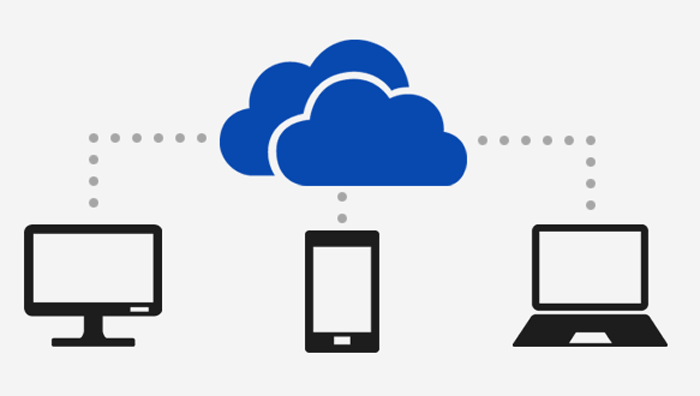
Обмен между различными моделями
Как организовать это на телефоне и в телефоне? В принципе, ничего сложного в этом плане нет, так как общее облако позволяет не заниматься лишними делами. Дело в том, что если вы провели регистрацию и вам понадобилось сменить мобильник, то после очередной установки Viber, все данные и манипуляции будут автоматически перенесены на новую модель. Достаточно просто воспользоваться тем аккаунтом, который вы создавали, когда пользовались прошлой моделью. А чтобы провести синхронизацию на компьютере и телефоне, придется выполнить несколько дополнительных шагов.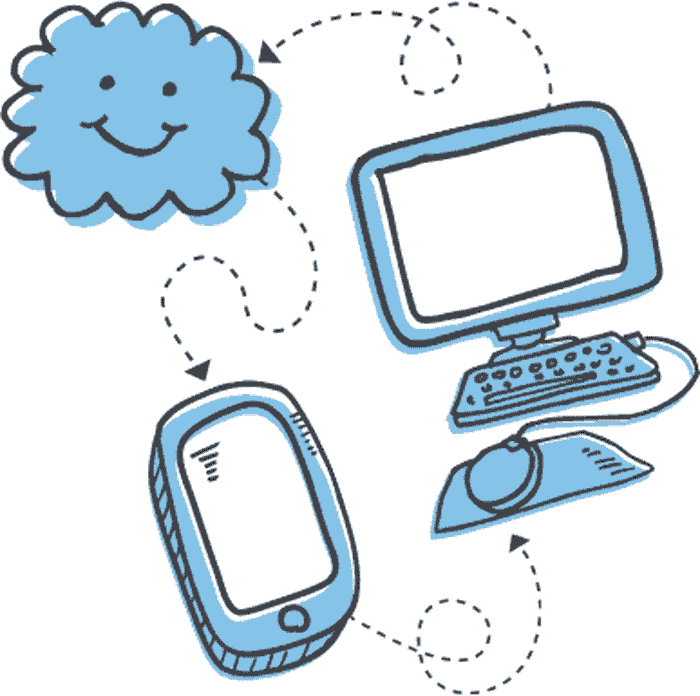
Если у вас есть вопросы, можете обратиться к специалисту за помощью.Задать вопрос
Инструкция по синхронизации между телефоном и ПК
Итак, чтобы провести передачу на PC и телефоне, достаточно выполнить несложные шаги:
- Запускаем Viber на мобильном телефоне.
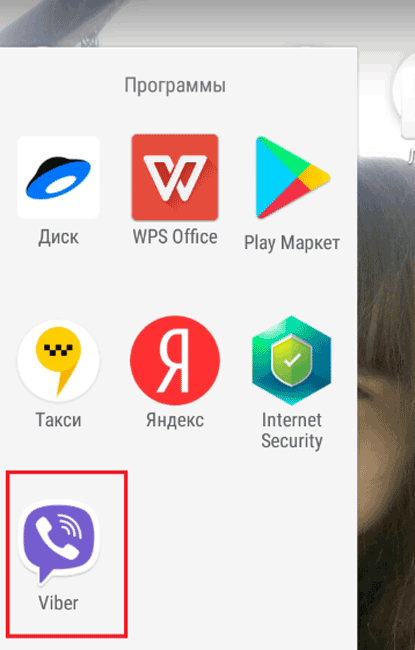
- Переходим в меню с помощью специального значка, который обозначен как три полосы и находится слева сверху.
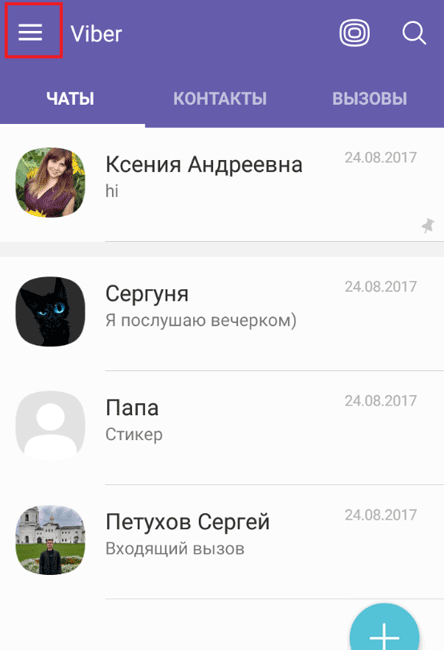
- В открывшемся меню нужно использовать пункт «Настройка».
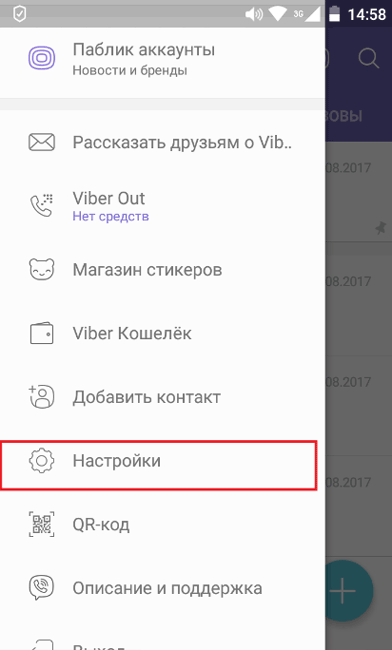
- Далее рекомендуем воспользоваться пунктом «Учетная запись».
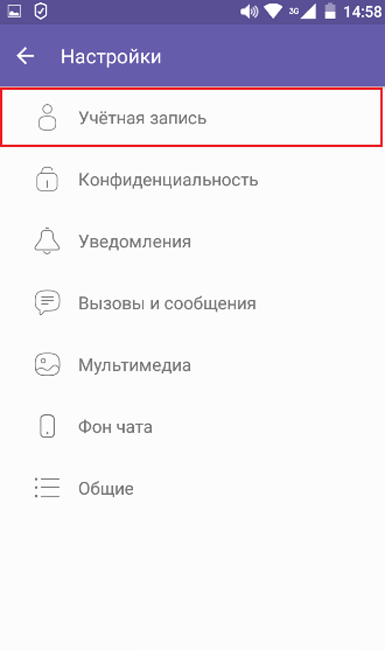
- Остается только перейти в пункт «Компьютеры и планшеты» и отметить ваш компьютер соответствующим значком. Но сделать это можно будет только в том случае, если вы уже активируете ее на своем компьютере. Если этого не сделать, то у вас просто не получится ее организовать.
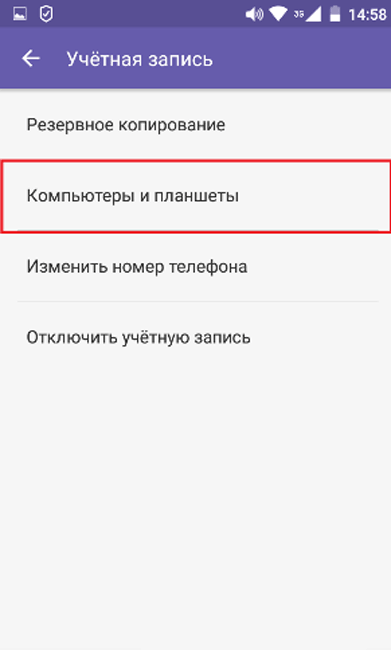
Как видите, ничего сложного в этом процессе нет, достаточно выполнять все шаги нашей инструкции и у вас получится подключить обмен. В случае, если у вас возникают ошибки, то следует обратиться в техническую поддержку и там вам уже ответят, что вы делаете неправильно и как исправить ситуацию. Запрос можно отправлять на русском языке, и вы обязательно получите ответ в течении нескольких дней. Пока что отзывы о поддержке находится на высоком уровне. И туда можно обращаться практически по любому поводу, не стесняйтесь этого делать.
Пользоваться этим способом следует в любом случае, так как эта возможность значительно облегчает использование ПО. Все изменения, которые вы делаете в Viber, будут синхронизироваться с общим облаком. Поэтому, если вы будете использовать различные устройства для входа в программу, то будете всегда пользоваться актуальными данными.



